Instrução de Trabalho
Cadastro, Substituição de Funcionários no Sistema
| Elaboração | Aprovação | ||||
|---|---|---|---|---|---|
| Nome | Visto | Data | Nome | Visto | Data |
| Vitor Hugo dos Santos | 16/10/2019 | Murilo de Moraes Tuvani | 16/10/2019 | ||
1. Objetivo
O objetivo desta instrução de trabalho é orientar sobre o procedimento de cadastro e substituição de usuários no sistema.
2. Referências
Não aplicável.
3. Definições
Não aplicável.
4. Procedimentos e Responsabilidades
Receba o FRH-006 preenchido, verifique se é solicitado a criação de uma conta Microsoft 365, caso solicitado, siga toda a instrução, caso contrário, siga diretamente a partir do índice 4.2 (Acesso ao sistema).
4.1 Adicionar um usuário ao Microsoft 365
Pré-condição: receber o FRH-006 com o campo "MICROSOFT 365
(E-MAIL)" marcado em "SIM".
Acessar admin center do Microsoft 365
Acesse Usuários ativos - admin center do Microsoft 365
com sua conta de administrador;
Ao acessar, clique em "Adicionar um usuário".
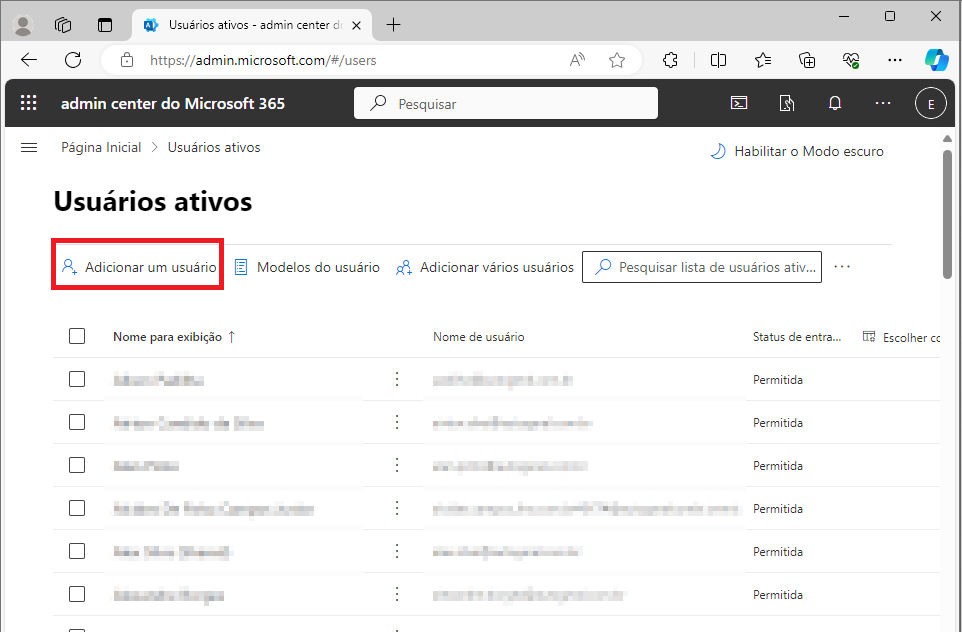
Informações básicas
Conforme a imagem abaixo, em Adicionar um usuário, preencha os campos 'Nome' e 'Sobrenome' com as informações da FRH-006;
O campo 'Nome de exibição' é preenchido automaticamente ao terminar de escerever os campos anteriores;
Para o 'Nome de usuário' use o primeiro nome e último sobrenome separados por um ponto (.).
Somente caso o nome de usuário não estiver disponível, crie um diferente, mas ainda usando o formato "nome.exemplo";
Você pode desselecionar a opção "Criar uma senha automaticamente" e para criar uma mais fácil de ser comunicada;
MANTENHA SELECIONADA A OPÇÃO "Exigir que este usário altere a senha quando entrar pela primeira vez";
Para evitar que seja necessário redefinir a senha em caso de esquecimento, destine para si mesmo a senha provisória deste usuário;
Clique em 'Avançar'.
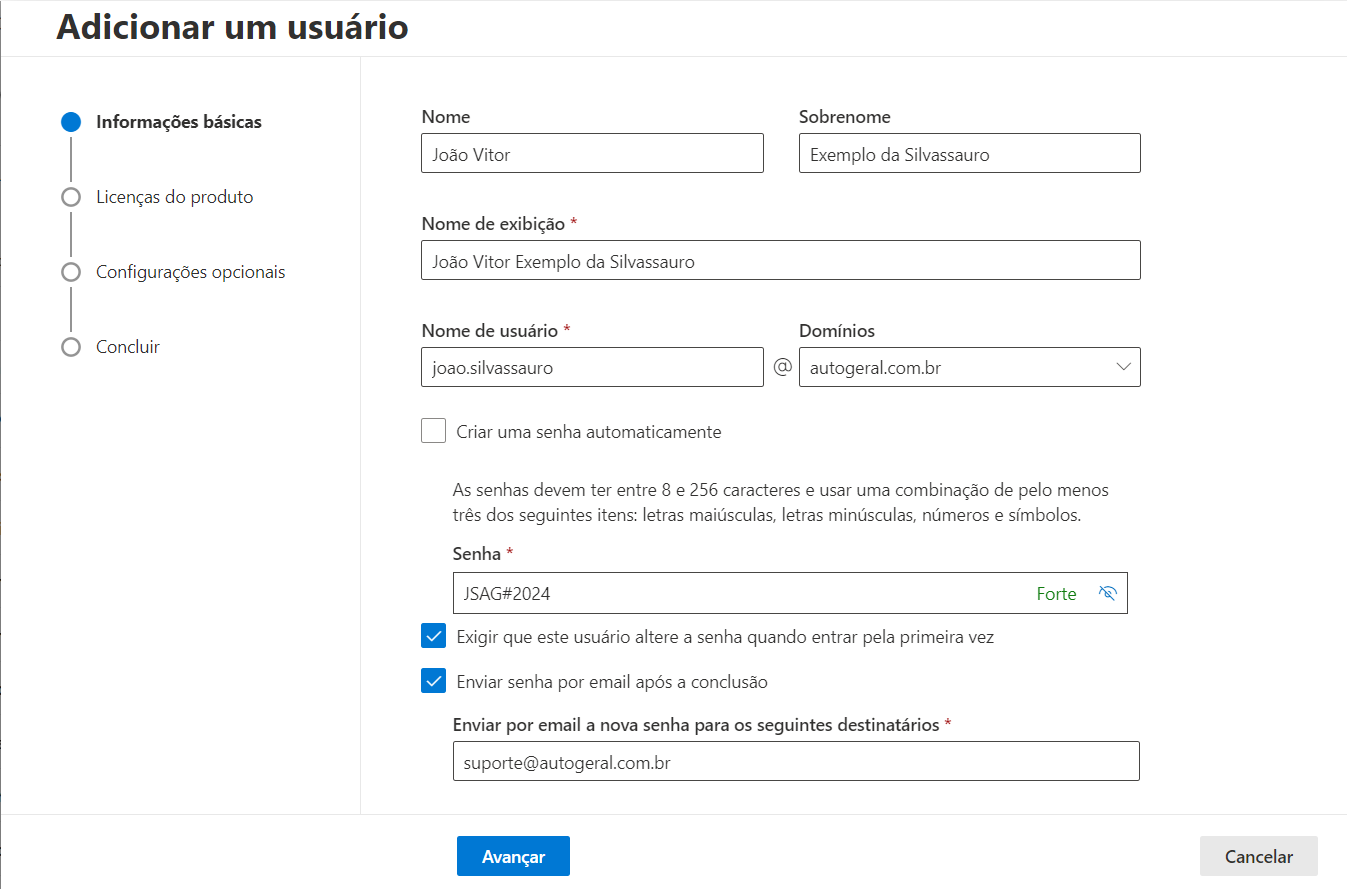
Licenças do produto
Para que o usuário possa acessar os recursos com a conta Microsoft 365 é necessário que seja atribuída
uma licença como a Microsoft 365 Business Basic, que dá acesso a aplicações online, acessíveis pelo navegador, incluindo Outlook, Excel,
Word, Teams. Já a Microsoft 365 Business Standard disponibiliza algumas aplicações em suas versões desktop.
Selecione a que mais se adapta as necessidades do colaborador, é preferivel que a versão Standard seja atribuída apenas a cargos de gestão.
Mais abaixo na mesma tela, é possível verificar a lista de aplicativos disponibilizados com a licença selecionada.
Clique em 'Avançar'.
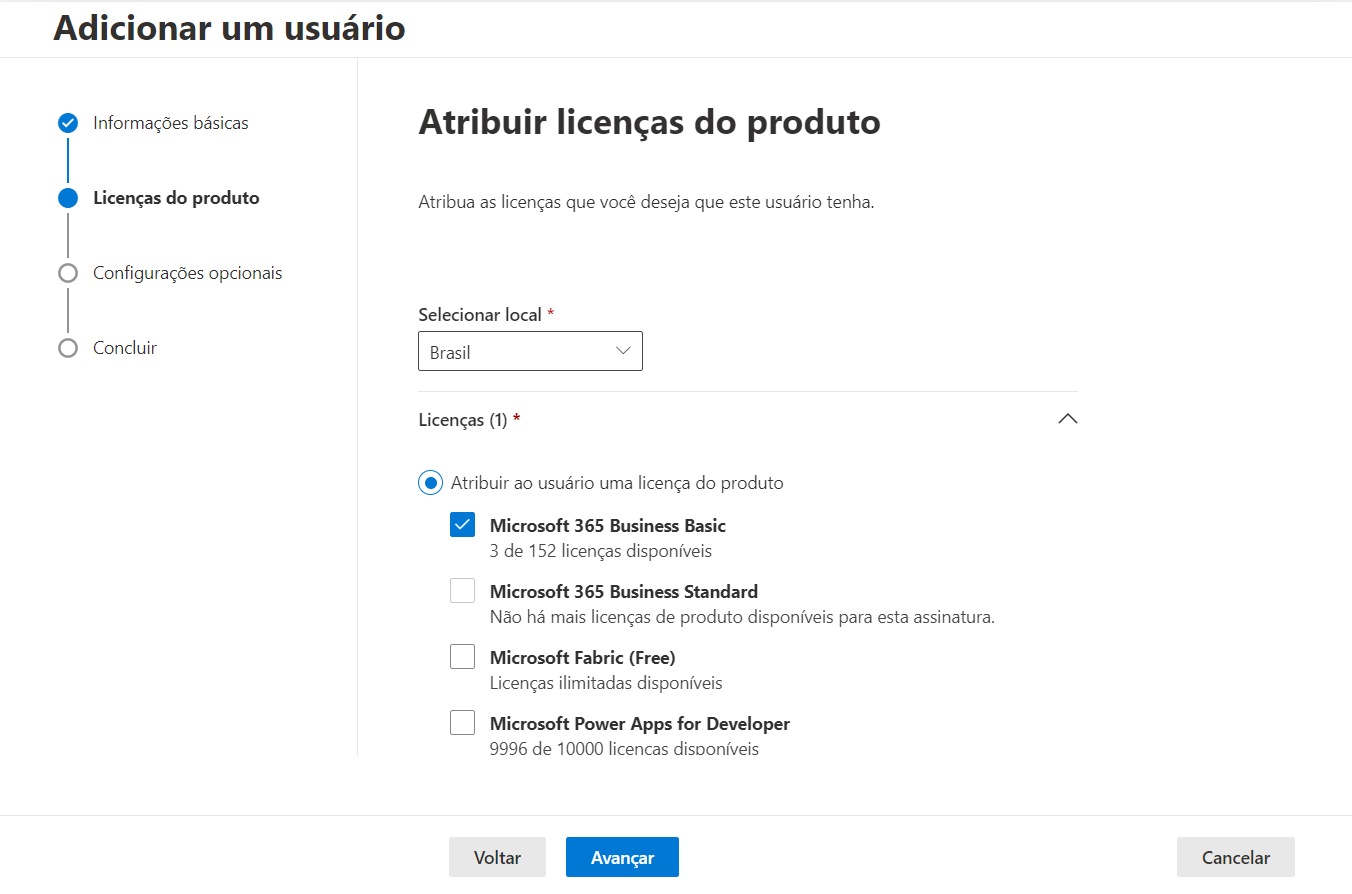
Configurações opcionais
Não fazemos uso das Configurações opcionais. Não é necessário preencher os campos de informações
de perfil.
Clique em 'Avançar'.
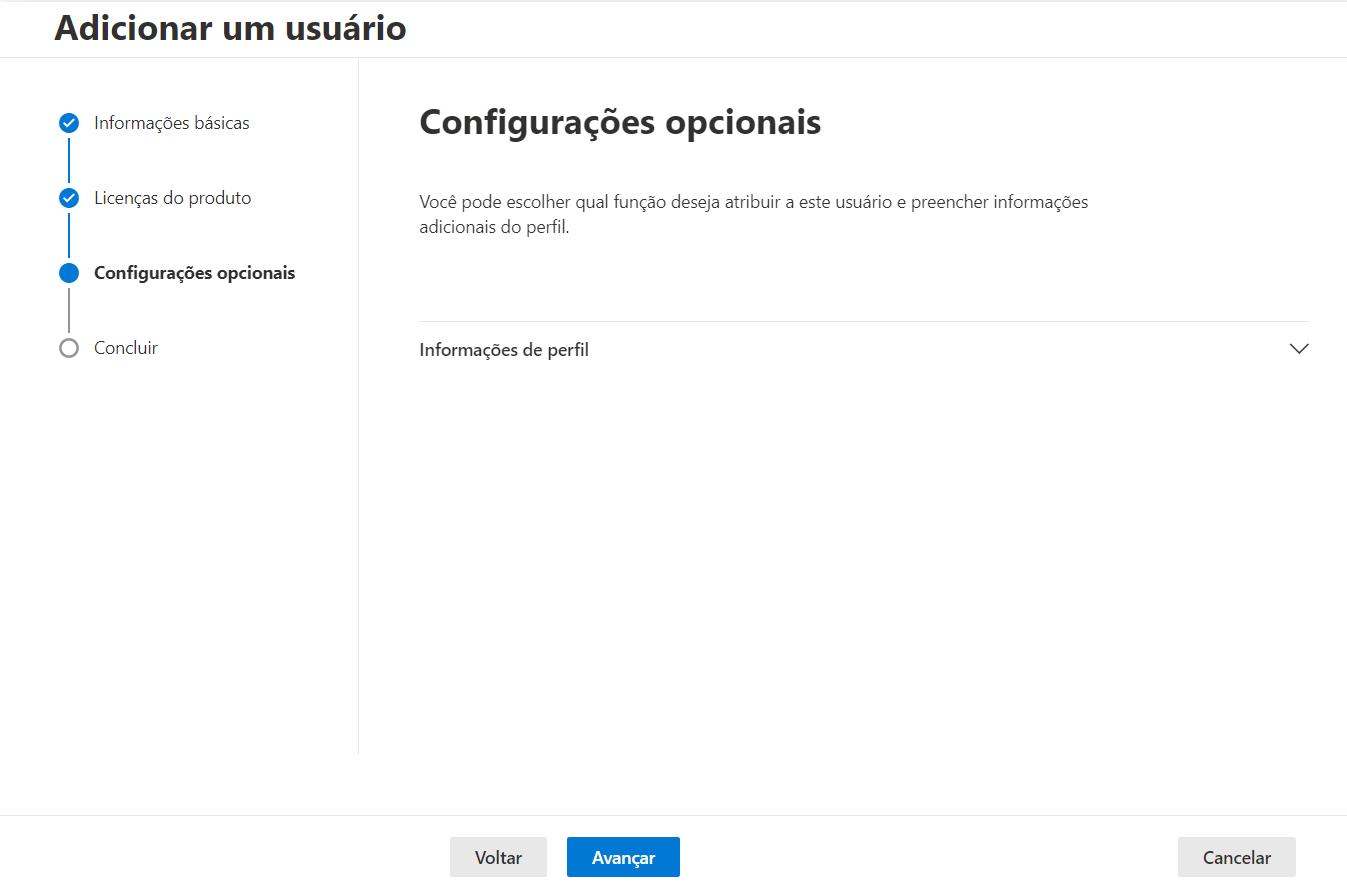
Concluir
Revise e certifique-se de que as informações inseridas e selecionadas estão corretas.
Clique em 'Terminar de adicionar'.
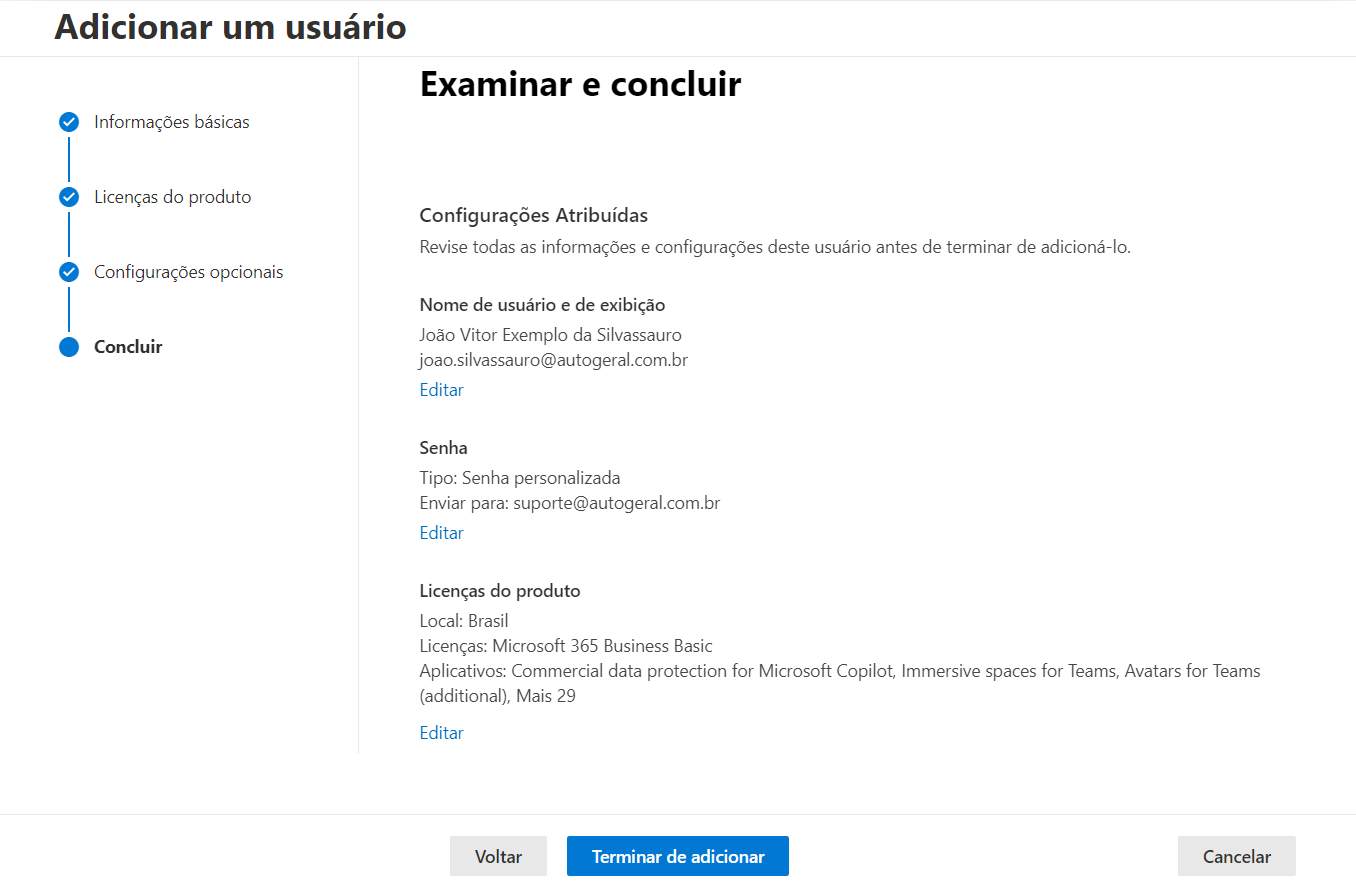
4.2 Adicionar um usuário de Rede
Pré-condição: receber o FRH-006 com o campo "USUÁRIO DE REDE" marcado em "SIM".
Acessar o BD01 e acessar o Active Directory
Acesse o BD01 com sua conta de administrador;
Abra "Usuários e Computadores do Active Directory".

Encontrar usuário a ser copiado
Para criar um usuário no Active Directory localize, na FRH-006, a informação de qual o usuário a
ser copiado. Solicitamos esta informção para facilitar o processo de criação de novos usuários e para manter a
consistencia sobre os acessos que cada um recebe, conforme suas funções.
Acesse a pasta 'Usuarios';
Encontre o usuário a ser copiado e selecione-o;
Clique com o botão direito e selecione 'Copiar'.
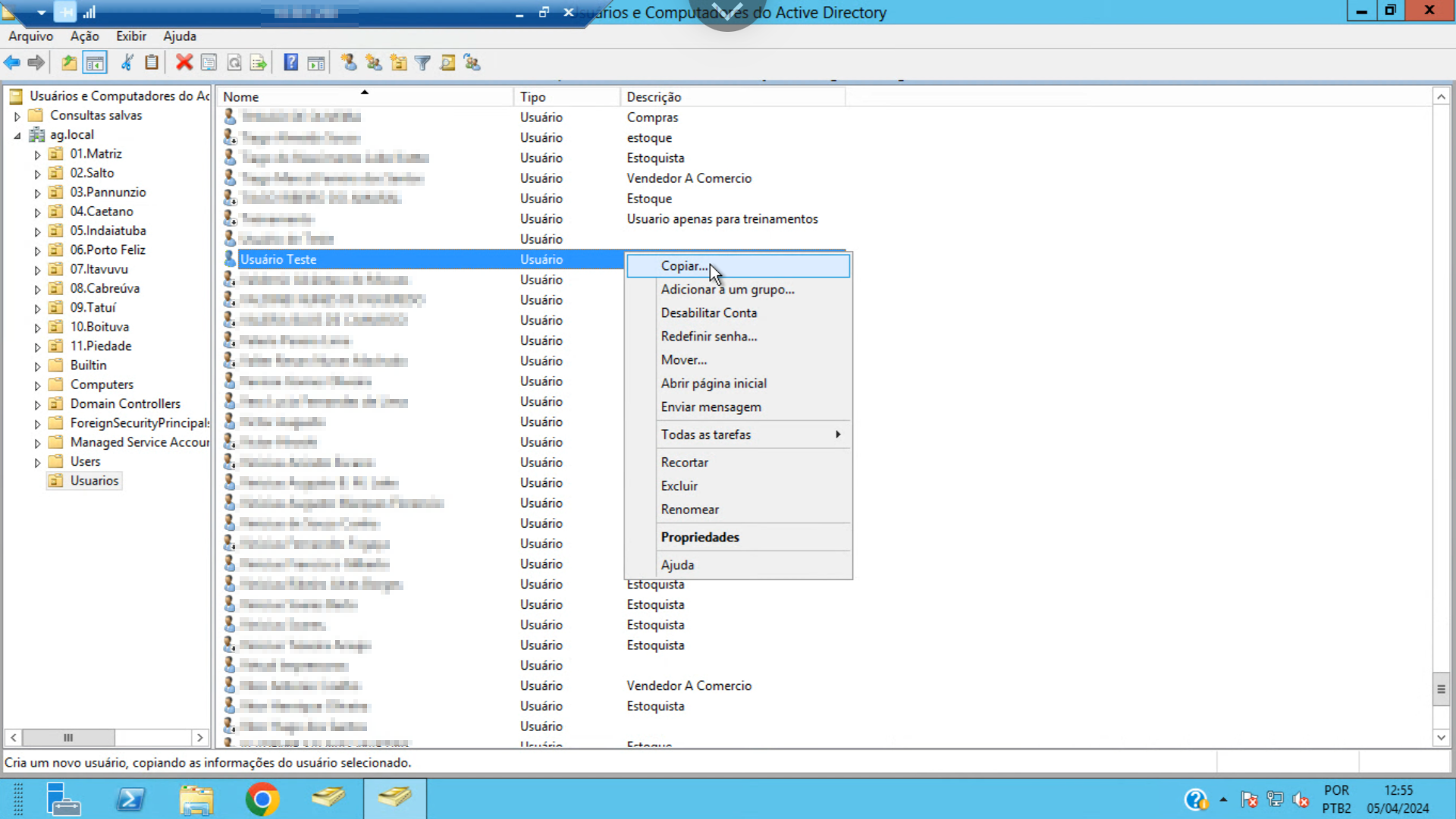
Informações do usuário
Após o passo anterior, uma pequena janela "Copiar objeto - Usuário" será aberta.
Adicione nome e sobrenome. Nome completo é formado automaticamente após escreve o sobrenome;
Para o 'Nome de usuário' use o primeiro nome e último sobrenome separados por um ponto (.).
Somente caso o nome de usuário não estiver disponível, crie um diferente,
mas ainda usando o formato "nome.exemplo";
Clique em 'Avançar'.
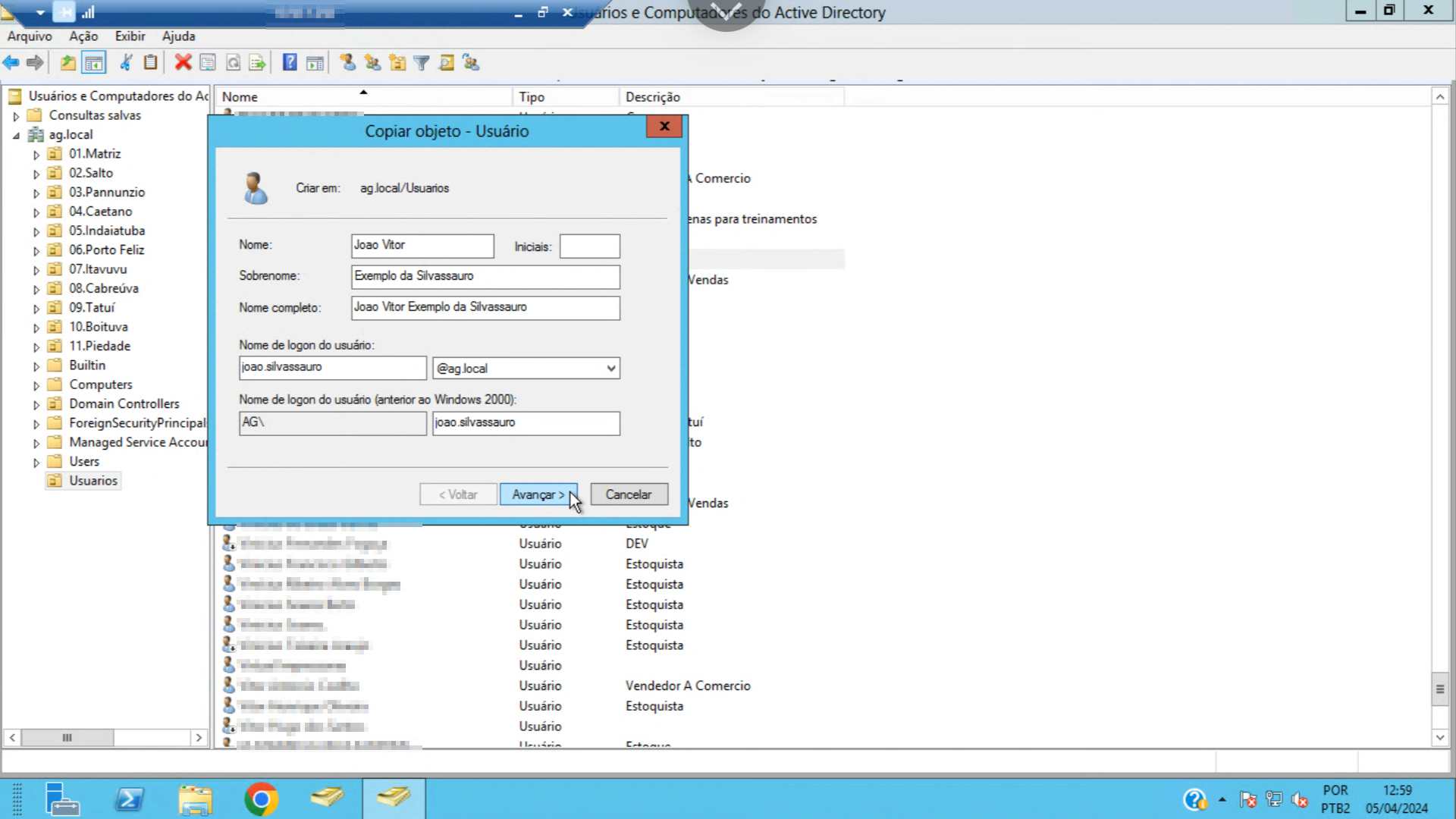
Definir senha
Defina uma senha provisória para o novo usuário;
Selecione a opção "O usuário deve alterar a senha no próximo logon";
Clique em 'Avançar'.
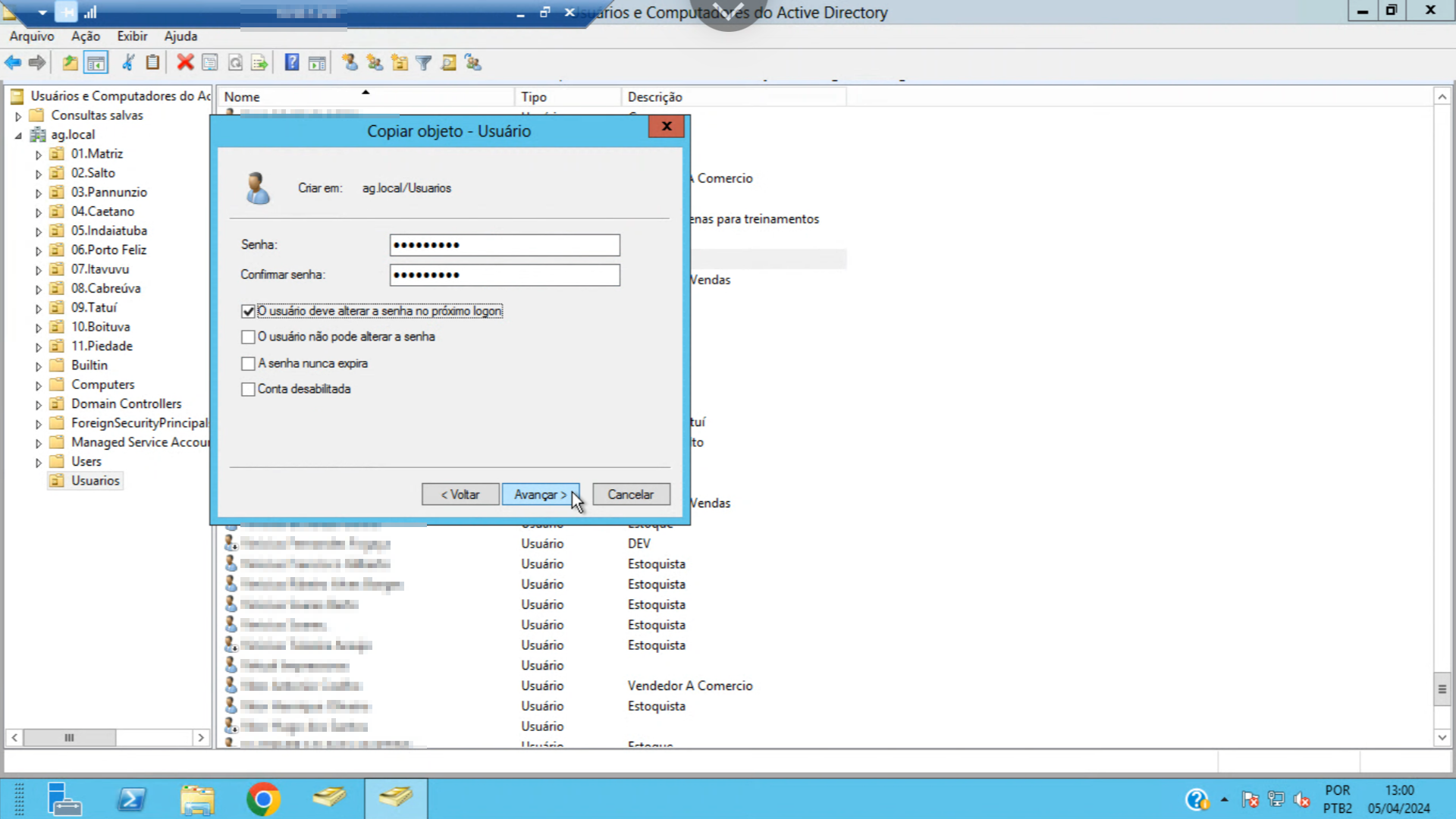
Concluir
Revise;
Clique em 'Concluir'.
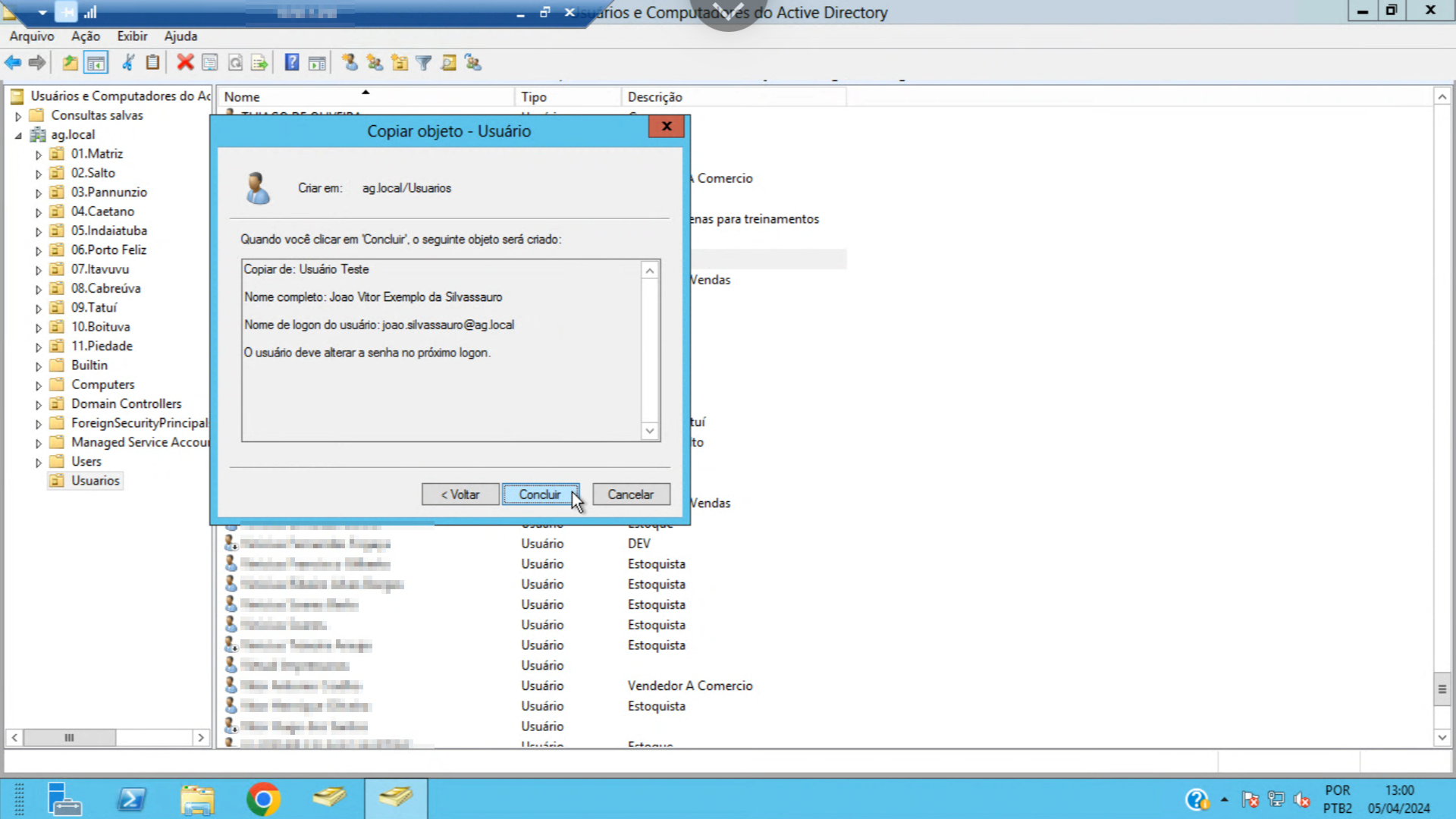
Adicionar o e-mail corporativo do funcionário
Se o usuário tem um e-mail corporativo, adicione-o ao perfil do usuário.
Selecione o usuário que acabou de criar;
Clique com o botão direito no usuário;
Selecione propriedades.
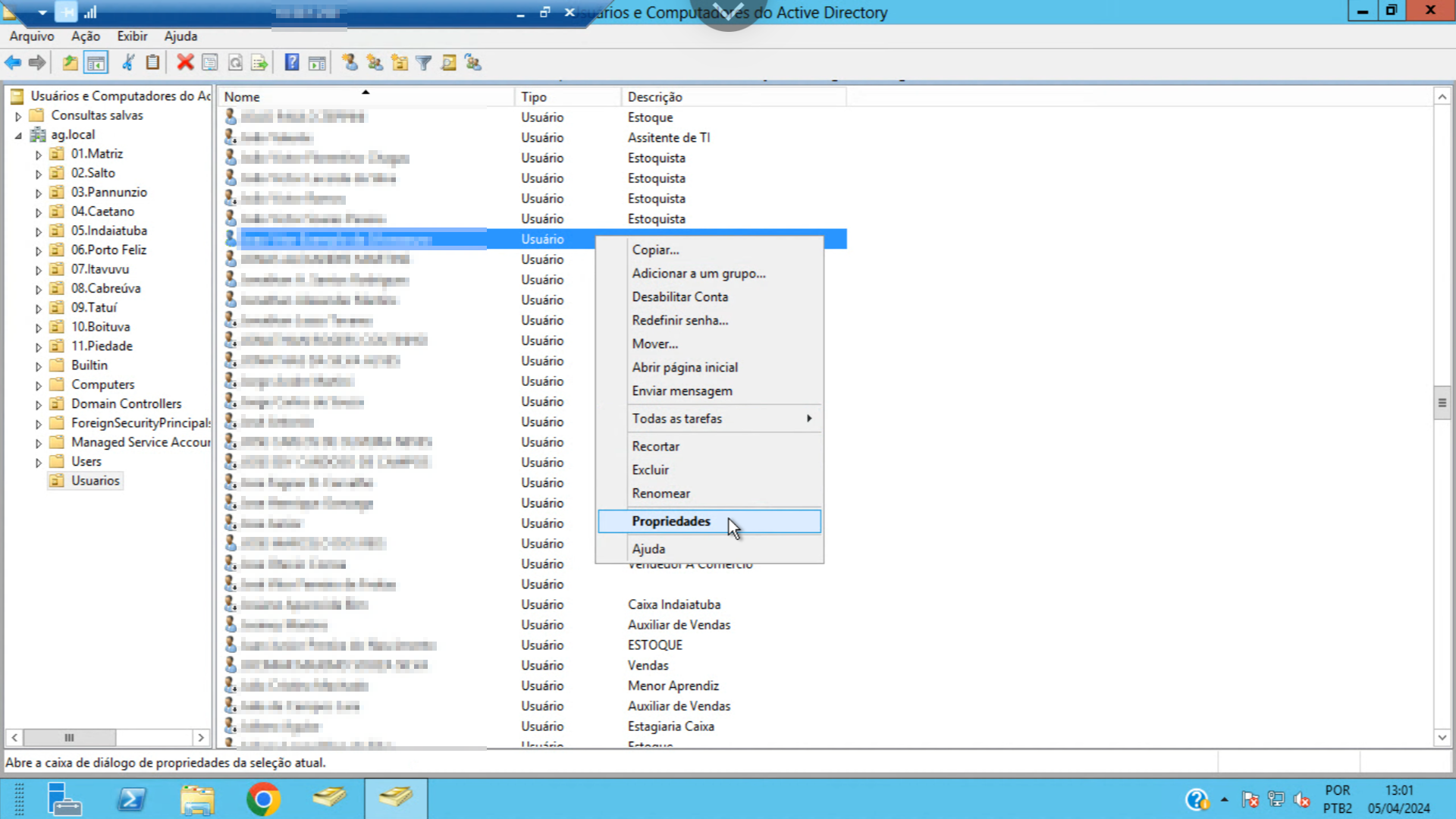
No campo 'Email', coloque o e-mail deste usuário;
Clique em 'Aplicar'.
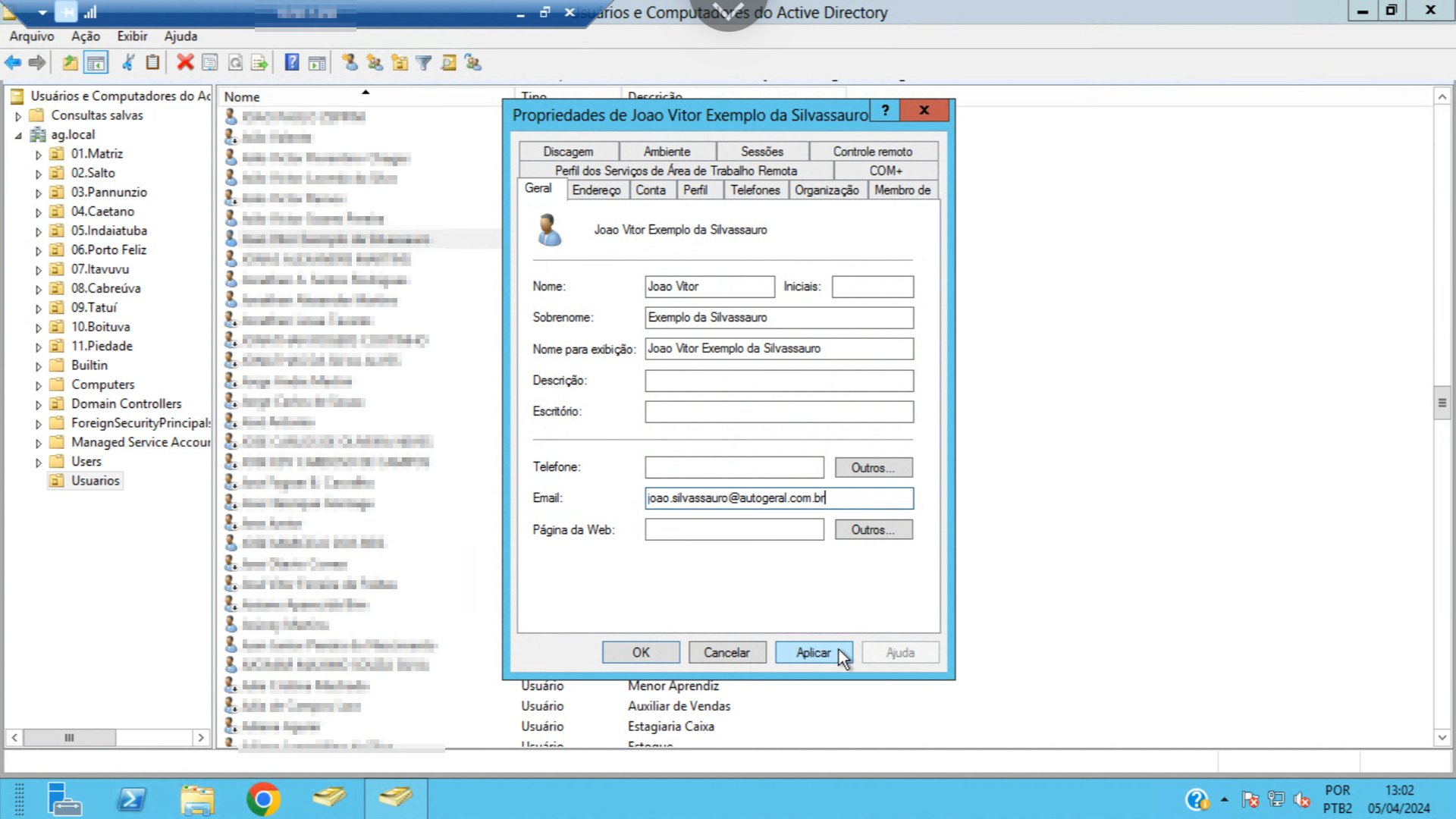
4.3 Adicionar usuário ERPJ (DBF)
Pré-condição: receber o FRH-006 com o campo "USUÁRIO ERPJ (DBF)"
marcado em "SIM".
Criar o usuário ERPJ (DBF)
Confira a documentação no GitHub:
Criar Usuário.
6. Histórico de Revisões
| Revisão | Descrição | Revisor | Data |
|---|---|---|---|
| 00 | Emissão inicial | Vitor Hugo dos Santos | 16/10/2019 |
| 01 | Revisão geral do documento | Arthur Corrêa/ João Valente | 11/02/2021 |
| 02 | Revisão geral do documento | João Valente/ Lays Rodrigues/ Murilo Lima | 28/01/2022 |
| 03 | Revisão geral do documento | Edison Leonel Pucinéli Filho | 08/04/2024 |